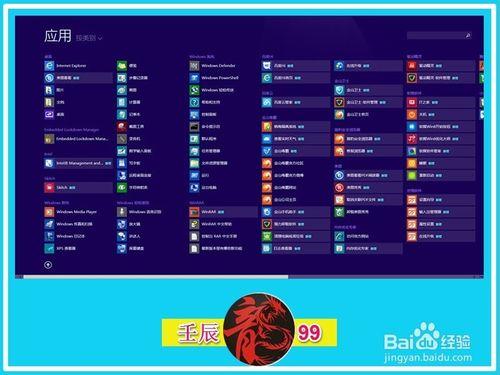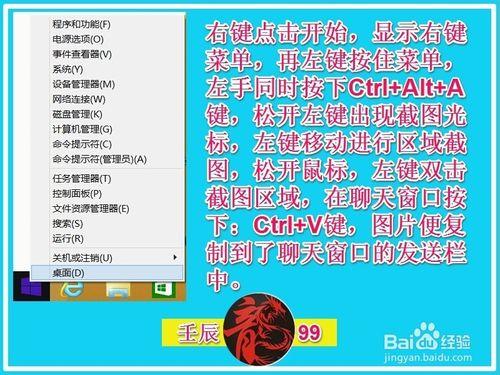記得前次有一位知友,看到了我的一篇經驗中截的Windows8.1系統的Charm欄圖,在評論中要我把Charm欄截圖的方法告訴他。
在Windows8/8.1系統中有幾個畫面的截圖,用平常的方法確實截不到圖片。
下面介紹Windows8/8.1系統中幾個特殊畫面的截圖方法,供朋友們參考。
工具/原料
硬件:計算機
操作系統:Windows8/8.1
方法/步驟
Windows8/8.1系統中幾個特殊畫面的截圖方法
第一個:開始屏幕的截圖方法。
Windows8/8.1系統的開始屏幕窗口,雖然可以看到任務欄,但我們一點擊QQ聊天窗口圖標,馬上顯示桌面,根本不可能截圖。如何才能截下開始屏幕的圖片呢?
首先登錄QQ,打開聊天窗口(可以最小化到任務欄),再點擊左下角的開始,打開開始屏幕;
在打開的開始屏幕窗口,我們同時按下鍵盤上的Ctrl+Alt+A鍵,這時會出現一個截圖的光標,左鍵雙擊就可以進行截圖,點擊以後,我們在聊天窗口按下Ctrl+V鍵,圖片就複製到了聊天窗口的發送欄裡。
第二個:應用屏幕的截圖方法。
我們在開始屏幕的左下角點擊小園圈中的向下的箭頭,打開應用屏幕;
在打開的應用屏幕窗口,我們同時按下Ctrl+Alt+A鍵,這時不會出現截圖的光標,而是返回到開始屏幕,我們左鍵點擊開始屏幕中的桌面圖標,才會出現帶有截圖光標的應用屏幕窗口,左鍵雙擊就可以截圖,點擊以後,我們在聊天窗口按下Ctrl+V鍵,圖片就複製到了聊天窗口的發送欄裡。
第三個:桌面Charm欄的截圖方法。
左手同時按下鍵盤上的Ctrl+Alt鍵,右手持鼠標移動到桌面最右側上下移動,當出現Charm欄時,左手加按下A鍵(即按住Ctrl+Alt+A鍵),這時就會出現截圖光標,按住鼠標左鍵移動進行區域截圖,鬆開鼠標,左鍵雙擊截圖區域,在聊天窗口按下Ctrl+V鍵,圖片就複製到了聊天窗口的發送欄裡。
第四個:開始右鍵菜單的截圖方法。
開始右鍵菜單不好截圖,同時按下Ctrl+Alt+A鍵,不顯示開始的右鍵菜單,先打開右鍵菜單,再按下Ctrl+Alt+A鍵,右鍵菜單閃退,
琢磨了好一會才把開始右鍵菜單的圖片截下來。
先右鍵點擊開始,顯示右鍵菜單,再左鍵按住菜單,左手同時按下Ctrl+Alt+A鍵,鬆開左鍵出現截圖光標,按住鼠標左鍵移動進行區域截圖,鬆開鼠標,左鍵雙擊截圖區域,在聊天窗口按下Ctrl+V鍵,圖片就複製到了聊天窗口的發送欄裡。
以上即:Windows8/8.1系統中幾個比較特殊的畫面截圖方法,可能還有特殊的畫面不能用一般方法進行截圖,有待我們去琢磨截圖的方法。